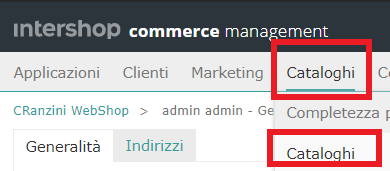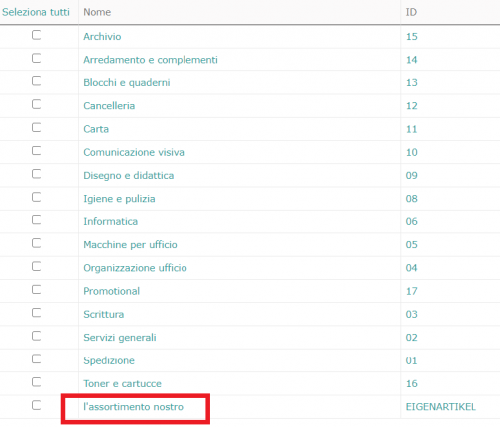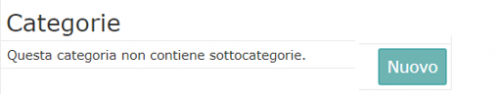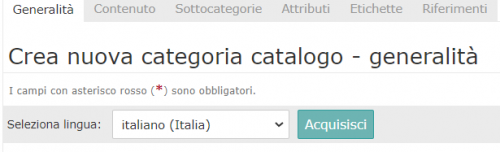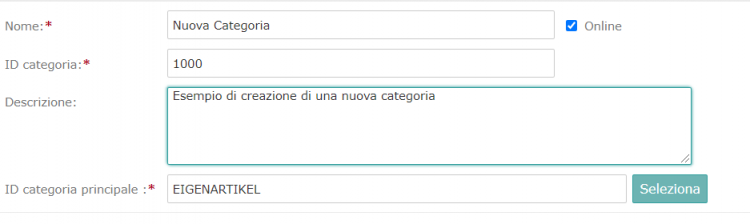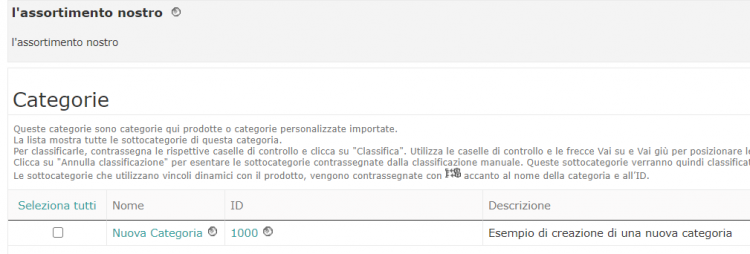Differenze tra le versioni di "Come creare nuove categorie"
Jump to navigation
Jump to search
(Creata pagina con "Per creare nuove categorie all'interno di InterShop bisognerà andare nella sezione: <i>Cataloghi </i> > <i>Cataloghi</i> Image:Nuova categoria 1.png Scegliere la cate...") |
|||
| (5 versioni intermedie di 2 utenti non mostrate) | |||
| Riga 1: | Riga 1: | ||
| − | Per creare nuove categorie all'interno di InterShop bisognerà andare nella sezione: | + | Per creare nuove categorie all'interno di [[InterShop]] bisognerà andare nella sezione: |
<i>Cataloghi </i> > <i>Cataloghi</i> | <i>Cataloghi </i> > <i>Cataloghi</i> | ||
| Riga 23: | Riga 23: | ||
Inserire le informazioni della categoria | Inserire le informazioni della categoria | ||
| − | [[Image:Nuova categoria 5.png| | + | [[Image:Nuova categoria 5.png|750px]] |
| + | |||
| + | |||
| + | Infine premere il pulsante [[Image:Nuova categoria 6.png|100px]] in fondo a destra per salvare la nuova categoria. | ||
| + | |||
| + | Una volta salvata questa sarà immediatamente visibile . | ||
| + | |||
| + | [[Image:Nuova categoria 7.png|750px]] | ||
| + | |||
| + | <div id="BackToTop" class="noprint" style="background-color:#DDEFDD; position:fixed; | ||
| + | bottom:32px; left:2%; z-index:9999; padding:0; margin:0;"><span style="color:blue; | ||
| + | font-size:8pt; font-face:verdana,sans-serif; border:0.2em outset #ceebf7; | ||
| + | padding:0.1em; font-weight:bolder; -moz-border-radius:8px; "> | ||
| + | [[#top| Back to the Top ]]</span></div> | ||
| + | |||
| + | [[Category:InterShop]] | ||
Versione attuale delle 13:50, 19 mar 2021
Per creare nuove categorie all'interno di InterShop bisognerà andare nella sezione:
Cataloghi > Cataloghi
Scegliere la categoria relativa ai prodotti extra-catalogo “l’assortimento nostro”
Nella sezione relativa alle categorie cliccare sul pulsante “Nuovo”
Nella pagina che si apre selezionare la lingua “Italiano” e premere il pulsante “Acquisisci”
Inserire le informazioni della categoria
Infine premere il pulsante 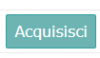 in fondo a destra per salvare la nuova categoria.
in fondo a destra per salvare la nuova categoria.
Una volta salvata questa sarà immediatamente visibile .